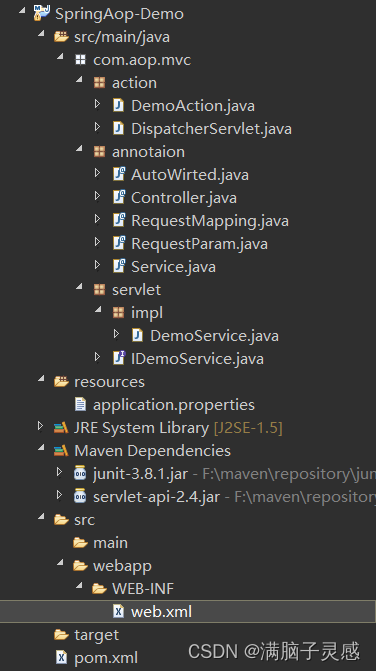目录
3. 创建关于Windows系统的虚拟机自定义规范
保存自定义规范中特定的 Windows 客户机操作系统设置,该规范可在克隆虚拟机或从模板部署时应用。
自定义之后,不会为 Windows Server 2008 保留默认管理员密码。自定义期间,Windows Sysprep 实用程序将删除并重新创建 Windows Server 2008 上的管理员帐户。用户必须在自定义之后虚拟机首次启动时重置管理员密码。
访问 vSphere Client UI,依次导航至 菜单 > 策略和配置文件 > 虚拟机自定义规范,单击 + 新建…

3.1 新建 Windows 虚拟机自定义规范
(1)名称和目标操作系统
填入以下配置信息
| 选项 | 值 |
|---|---|
| 名称 | 自定义规范名 |
| 描述 | 对自定义规范进行补充说明 |
| vCenter Server | 选择应用的vCenter Server。 |
| 客户操作系统 | 选择 Windows |
| 勾选下方 生成新的安全身份(SID) |
然后单击 NEXT

(2) 注册信息
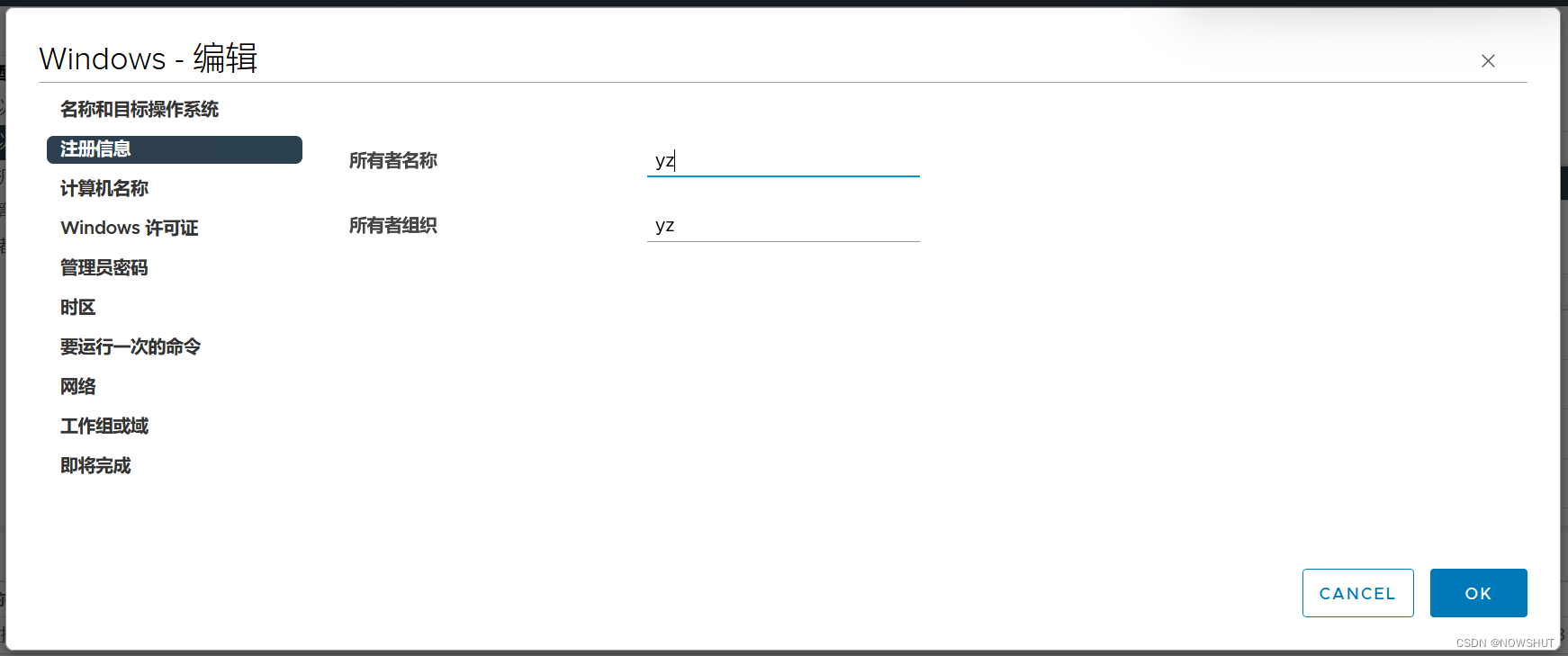
(3)计算机名称
根据实际情况选择。如果名称超过 15 个字符,它将被截断
使用虚拟机名称

输入名称
如果环境中需要创建一批一样的windows虚拟机,则选择输入名称,并勾选附加唯一数值。

(4)Windows 许可证
有则键入,没有则进入下一步。

(5)管理员密码
自定义administrator用户密码。

(6)时区
选择UTC+8,中国时区。

(7)要运行的一次的命令
使用该虚拟机自定义规范创建的虚拟机第一次登录时执行的命令。一般用预安装程序或者脚本。
下图示例为,用户首次登录,需要在CLI中执行ipconfig和date命令。

(8)网络
默认
使用DHCP获取网络信息。

自定义网络
手动选择自定义设置,这里可以对VM中网卡进行精确配置。

编辑网络设置。

(9)工作组和域
如果该VM不加入域,则保持默认配置。

如果需要加入 AD 域,则键入用户名和密码。

(10)即将完成
确认配置无误后,单击 FINISH 。

返回虚拟机自定义规范列表,此时能看到刚才创建的关于 Windows 虚拟机自定义规范。

关联博客
【vSphere | VM】虚拟机自定义规范Ⅰ—— 理论和兼容性
【vSphere | VM】虚拟机自定义规范Ⅱ——创建 Windows 虚拟机自定义规范
【vSphere | VM】虚拟机自定义规范Ⅲ —— 创建 Linux 虚拟机自定义规范
【vSphere | VM】虚拟机自定义规范Ⅳ —— 使用虚拟机自定义规范创建 Linux 和 Windows VM
参考资料
原文地址:https://blog.csdn.net/NOWSHUT/article/details/134864756
本文来自互联网用户投稿,该文观点仅代表作者本人,不代表本站立场。本站仅提供信息存储空间服务,不拥有所有权,不承担相关法律责任。
如若转载,请注明出处:http://www.7code.cn/show_50729.html
如若内容造成侵权/违法违规/事实不符,请联系代码007邮箱:suwngjj01@126.com进行投诉反馈,一经查实,立即删除!